Mise à jour des licences installées sur une imprimante
IMPORTANT |
N'utilisez pas ce logiciel ou le service SMS (Service Management Service) pour mettre à jour la licence d'une application qui a été désactivée par le service SMS, car vous ne pourrez plus supprimer l'application. Pour mettre à jour la licence d'une application qui a été désactivée de cette manière, supprimez en premier lieu le fichier de licence à l'aide du service SMS. Assurez-vous de télécharger et de sauvegarder une copie des fichiers de licence avant de les supprimer du périphérique. |
Préparations de la mise à jour de licences
1.
Dans le menu [Périphériques] > [Liste des périphériques], vérifiez si les applications dont les licences doivent être mises à jour sont installées sur les imprimantes cibles.
Pour plus d'informations, voir :
2.
Vérifiez que les licences à mettre à jour sont enregistrées dans ce logiciel et peuvent être distribuées.
Pour plus d'informations, voir :
Création d'une tâche pour mettre à jour les licences
1.
Sélectionnez le menu [Tâches] > [Liste des tâches].
2.
Cliquez sur [Créer].
3.
Cliquez sur [[Application] Mettre à jour les licences].
4.
Dans l'onglet [Planifié], spécifiez les informations de base et la planification pour la tâche.
Pour plus d'informations, voir :
5.
Dans l'onglet [Paramètres spécifiques aux tâches], sélectionnez les licence cibles de la tâche.
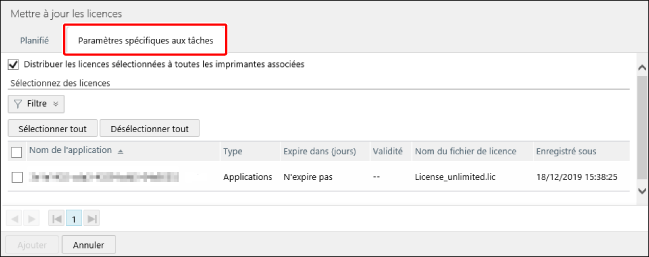
Pour distribuer les licences à toutes les imprimantes associées aux licences, sélectionnez l'option [Distribuer les licences sélectionnées à toutes les imprimantes associées].
Activez cette option dans les cas suivants.
Licences avec les imprimantes cibles définies
Licences avec les associations d'imprimantes définies à l'avance (lorsque les imprimantes cibles ne sont pas limitées)
REMARQUE |
Même pour une licence avec les imprimantes cibles définies, désélectionnez cette option et utilisez l'onglet [Cibles] pour ne sélectionner que certaines des imprimantes comme cibles de la tâche. Pour une licence avec un nombre illimité d'imprimantes cibles, vous pouvez configurer la licence et les associations d'imprimantes cibles sur la page suivante. Menu [Gestion des données] > [Applications] > [Licences] > onglet [Imprimantes associées à l'application] Pour plus d'informations, voir : |
Sélectionnez les licences à distribuer dans [Sélectionnez des licences].
6.
Dans l'onglet [Cibles], sélectionnez les imprimantes ou les groupes de périphériques à définir comme cible.
Pour plus d'informations, voir :
REMARQUE |
L'onglet [Cibles] n'est pas affiché si l'option [Distribuer les licences sélectionnées à toutes les imprimantes associées] est sélectionnée dans l'onglet [Paramètres spécifiques aux tâches]. |
7.
Cliquez sur [Ajouter].
Vous pouvez vérifier les informations des tâches enregistrées en sélectionnant le menu [Tâches] > [Liste des tâches].
Pour plus d'informations, voir :
Vous pouvez vérifier les informations des tâches en cours d'exécution ou terminées en sélectionnant le menu [Tâches] > [Historique].
Pour plus d'informations, voir :